Hoe u een prullenbak aan de bestandsverkenner toevoegt

In deze handleiding vindt u alle stappen om de Prullenbak in de Verkenner weer te geven, ongeacht of u Windows 10 of Windows 11 gebruikt.
Stel je voor dat je met slechts een paar toetsaanslagen direct elk bestand op je computer kunt vinden! De bestandsverkenner biedt krachtige zoekhulpmiddelen waarmee u eenvoudig bestanden kunt vinden.
Inhoudsopgave
De Verkenner bevat handige filters waarmee u uw zoekopdracht kunt verfijnen en bestanden efficiënter kunt vinden. Als u een algemeen idee hebt van het bestandstype, de datum van de laatste wijziging of zelfs de geschatte grootte, kunnen deze filters uw zoekresultaten aanzienlijk verfijnen.
Als u bijvoorbeeld naar een specifiek bestandsformaat zoekt, kunt u het filter kind: gebruiken , gevolgd door het bestandstype, bijvoorbeeld kind:document voor tekstbestanden of kind:image voor afbeeldingen. Als u zich herinnert wanneer u een bestand voor het laatst hebt gewijzigd, kunt u met het filter datemodified: op datum zoeken, bijvoorbeeld datemodified:vorige week of datemodified:03/15/2024.
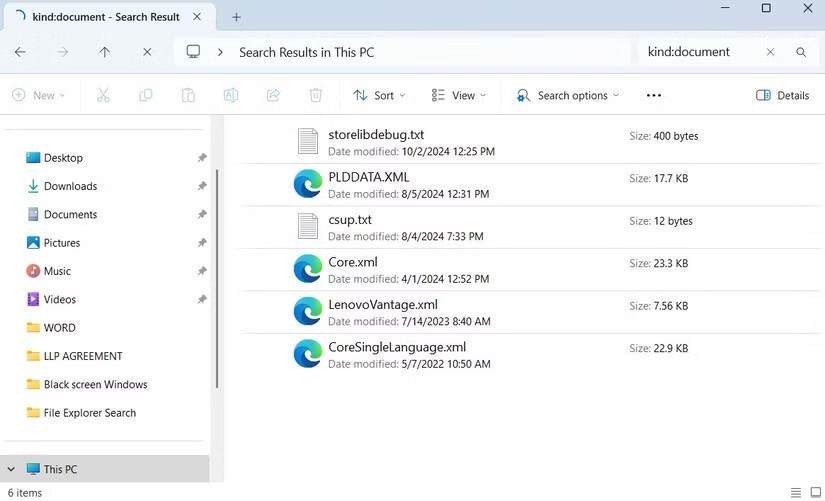
Als u grote bestanden op uw pc wilt vinden om opslagruimte vrij te maken , kunt u het filter size: gebruiken met parameters zoals size:>50MB om bestanden te vinden die groter zijn dan 50 MB of size:tiny om zeer kleine bestanden onder de 10 KB te vinden. U kunt deze filters zelfs samen gebruiken, zoals soort:afbeelding ext:.png datum:vorige week om alle PNG- afbeeldingen te vinden die in de afgelopen week zijn opgeslagen of bewerkt.
Dit zijn slechts enkele voorbeelden; Er zijn veel zoekfilters waarmee u snel bestanden in Windows kunt vinden. Als u ze niet wilt onthouden, kunt u ook op het menu Zoekopties klikken nadat u uw zoekopdracht hebt ingevoerd.
Naast filters kunt u ook zoekoperatoren gebruiken om uw zoekopdracht te verfijnen. Als u bijvoorbeeld wilt dat Verkenner alleen resultaten weergeeft die overeenkomen met een exacte woordgroep, kunt u die woordgroep tussen dubbele aanhalingstekens plaatsen, bijvoorbeeld ' projectrapport '.
Op dezelfde manier kunt u bepaalde termen uitsluiten door het minteken te gebruiken. Bijvoorbeeld, met rapport -2024 worden bestanden weergegeven die het woord rapport in de naam hebben, terwijl bestanden die het woord 2024 bevatten, worden genegeerd.
Jokertekens kunnen ook handig zijn als u niet zeker bent over een deel van een bestandsnaam. Door het sterretje (*) te gebruiken, kunt u flexibel zoeken. Bijvoorbeeld, audit* retourneert bestanden die beginnen met "audit" , zoals audit1.docx en audit_final.docx . Als u *.docx typt , zal Verkenner alle bestanden weergeven die eindigen op ".docx" , zoals report.docx en report2024.docx.
Ten slotte kunt u Booleaanse operatoren zoals AND, OR en NOT gebruiken om uw zoekopdracht te verfijnen. AND vindt bestanden die beide woorden bevatten, OR vindt bestanden die een van beide woorden bevatten en NOT sluit specifieke termen uit. Als u bijvoorbeeld bestanden wilt vinden waarvan de naam het certificaat bevat, maar de bestanden wilt uitsluiten die het kenmerk object bevatten , kunt u certificaat NOT objectie invoeren .
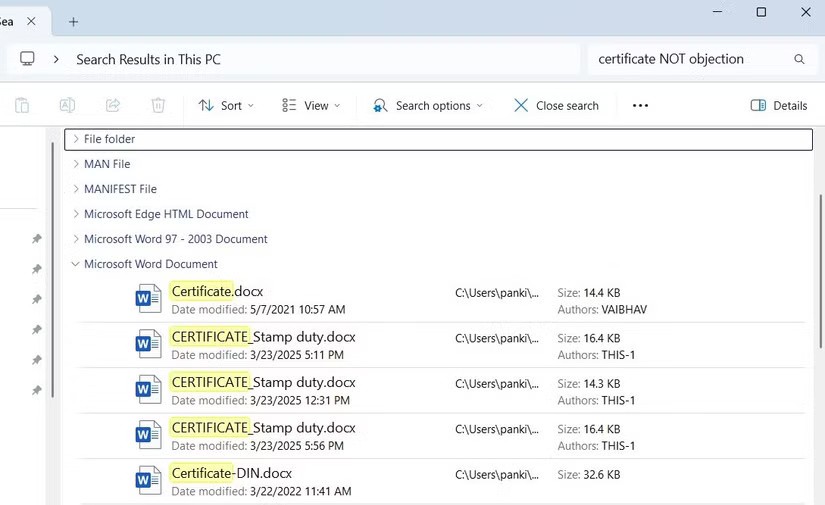
Als Verkenner een lange lijst met resultaten oplevert, zelfs nadat u uw zoekopdracht hebt verfijnd, kunt u de resultaten sorteren met de optie Groeperen op in Sorteren . Dankzij de gegroepeerde zoekresultaten kunt u snel bestanden scannen en vinden, zonder dat u door onoverzichtelijke lijsten hoeft te bladeren.
Deze methode is handig als u niet bij elke zoekopdracht filters of syntaxis wilt toepassen. Als u bijvoorbeeld zoekt naar documenten die onlangs zijn bewerkt, kunt u ze groeperen op Wijzigingsdatum. Hierdoor worden de meest recente bestanden bovenaan geplaatst. Op vergelijkbare wijze kunt u afbeeldingen, PDF's en Word-documenten groeperen op type , zodat u gemakkelijker kunt vinden wat u nodig hebt.
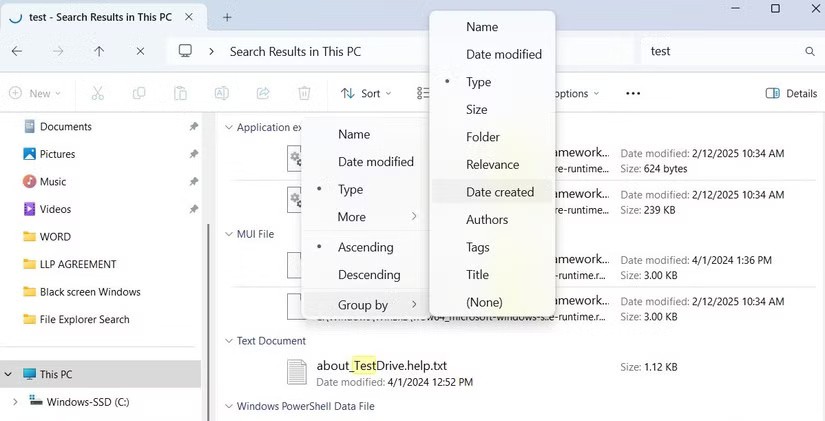
Als u regelmatig naar hetzelfde bestand of dezelfde map zoekt, hoeft u niet elke keer handmatig een filter in te voeren. In plaats daarvan kunt u zoekopdrachten in de Verkenner opslaan om tijd en moeite te besparen.
Nadat u een zoekopdracht hebt uitgevoerd, klikt u met de rechtermuisknop ergens in het lege gebied van het resultatenvenster of het voorbeeldvenster en selecteert u Zoekopdracht opslaan . Geef het een betekenisvolle naam, specificeer de gewenste locatie en klik op Opslaan .
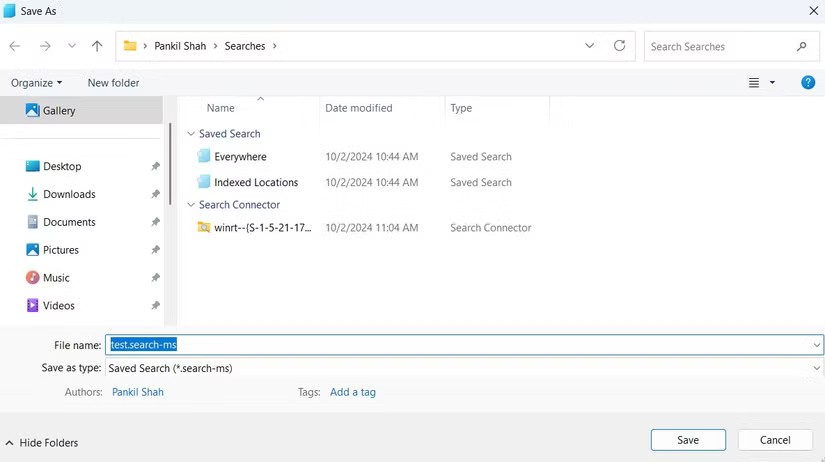
Uw opgeslagen zoekopdracht wordt als snelkoppeling weergegeven. De volgende keer dat u deze nodig hebt, kunt u er gewoon op dubbelklikken. Verkenner haalt automatisch de nieuwste resultaten op op basis van uw criteria. Op deze manier hoeft u geen syntaxis en filters in te voeren als u dezelfde zoekopdracht meerdere keren uitvoert.
Hoewel Windows Verkenner handige zoekfuncties biedt, kunt u ook hulpmiddelen van derden gebruiken voor geavanceerdere zoekmogelijkheden.
Een populaire optie is Alles. In tegenstelling tot Verkenner, dat mappen in realtime scant, indexeert Everything elk bestand op uw pc, zodat u vrijwel direct zoekresultaten krijgt. Het biedt ook handige zoekfilters, sorteeropties en een intuïtieve interface om uw zoekervaring te verbeteren.
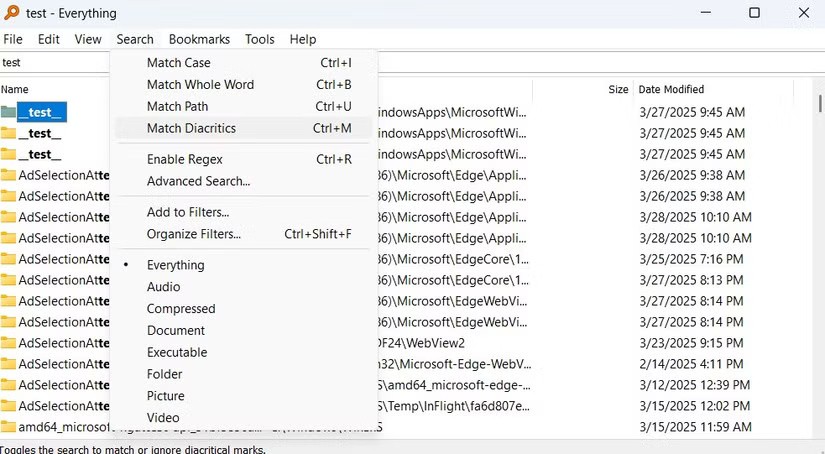
Voor degenen die bereid zijn te investeren in een premiumtool, is Listary een geweldige optie. Het biedt razendsnelle zoeksnelheden en een moderne interface die naadloos integreert met Windows 11 .
Eén van de beste functies is Spotlight Search, een functie die lijkt op die van Mac. Druk twee keer op Ctrl om de zoekbalk te openen en typ uw zoekopdracht direct in. Listary biedt ook een gratis versie aan, zodat u het kunt uitproberen voordat u er een abonnement voor neemt.
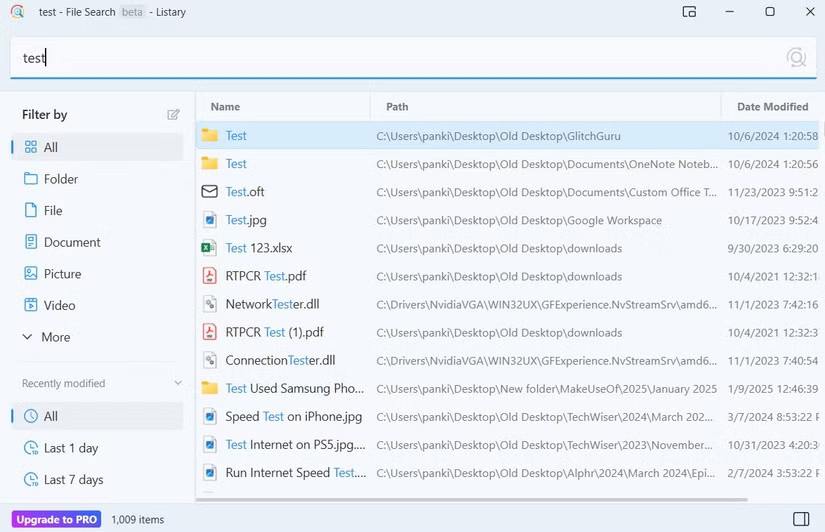
Wanneer u duizenden bestanden op uw pc hebt, levert het typen van de bestandsnaam niet altijd het gewenste resultaat op. Zodra u de bovenstaande tips eenmaal onder de knie hebt, kunt u vrijwel elk bestand snel en efficiënt vinden.
Probeer ze eens! Als u de voorkeur geeft aan een eenvoudigere aanpak, kunt u altijd gebruikmaken van speciale zoekmachines voor snellere resultaten.
In deze handleiding vindt u alle stappen om de Prullenbak in de Verkenner weer te geven, ongeacht of u Windows 10 of Windows 11 gebruikt.
Verkenner is nog steeds een belangrijk onderdeel van Windows en met een paar slimme updates zou Microsoft de functies voor gebruikers nog verder kunnen verbeteren.
In deze tutorial leert u hoe u de kolommen voor een map (directory) opnieuw kunt ordenen in de detailweergave van Verkenner voor een persoonlijk account in Windows 11 en Windows 10.
Dankzij de functie Voorbeeldvenster in Verkenner kunt u eenvoudig een voorbeeld van bestanden bekijken zonder ze te openen in Windows 10. U kunt miniaturen bekijken van de meeste afbeeldingen, video's, audiobestanden en sommige tekstdocumenten.
Microsoft zet hoog in op kunstmatige intelligentie en een partnerschap met OpenAI om Copilot werkelijkheid te maken.
De meeste gebruikers zijn van mening dat Verkenner op Windows 11 een goede ervaring biedt.
Als u beide systemen gebruikt, kiezen veel mensen toch weer voor Verkenner vanwege de eenvoud en gebruiksvriendelijkere functies.
De meeste Windows-gebruikers brengen veel tijd door in Verkenner. Er zijn echter specifieke functies waarop mensen vertrouwen om hun workflow te stroomlijnen en hun efficiëntie te verhogen.
In dit artikel leggen we je uit hoe je weer toegang krijgt tot je harde schijf als deze kapot is. Laten we het artikel volgen!
Op het eerste gezicht lijken AirPods op alle andere echt draadloze oordopjes. Maar dat veranderde allemaal toen een paar onbekende functies werden ontdekt.
Apple heeft iOS 26 geïntroduceerd: een grote update met een gloednieuw matglasontwerp, slimmere ervaringen en verbeteringen aan bekende apps.
Studenten hebben een specifiek type laptop nodig voor hun studie. Deze moet niet alleen krachtig genoeg zijn om goed te presteren in hun studierichting, maar ook compact en licht genoeg om de hele dag mee te nemen.
Het toevoegen van een printer aan Windows 10 is eenvoudig, hoewel het proces voor bekabelde apparaten anders is dan voor draadloze apparaten.
Zoals u weet, is RAM een zeer belangrijk hardwareonderdeel van een computer. Het fungeert als geheugen voor de verwerking van gegevens en is de factor die de snelheid van een laptop of pc bepaalt. In het onderstaande artikel laat WebTech360 u zien hoe u met behulp van software in Windows RAM-fouten kunt opsporen.
Smart-tv's hebben de wereld veroverd. Dankzij zoveel geweldige functies en internetverbinding heeft technologie de manier waarop we televisiekijken veranderd.
Koelkasten zijn vertrouwde apparaten in huishoudens. Koelkasten hebben meestal twee compartimenten. Het koelvak is ruim en heeft verlichting die automatisch aangaat wanneer de gebruiker het vak opent. Het vriesvak is smal en heeft geen verlichting.
Wi-Fi-netwerken worden niet alleen beïnvloed door routers, bandbreedte en interferentie, maar er zijn een aantal slimme manieren om uw netwerk te versterken.
Als u terug wilt naar de stabiele iOS 16 op uw telefoon, vindt u hier de basisgids voor het verwijderen van iOS 17 en downgraden van iOS 17 naar 16.
Yoghurt is een heerlijk voedingsmiddel. Is het goed om elke dag yoghurt te eten? Hoe verandert je lichaam als je elke dag yoghurt eet? Laten we het samen ontdekken!
In dit artikel worden de meest voedzame rijstsoorten besproken en hoe u de gezondheidsvoordelen van de rijst die u kiest, optimaal kunt benutten.
Een slaapschema en bedtijdroutine opstellen, uw wekker verzetten en uw dieet aanpassen zijn enkele maatregelen die u kunnen helpen om beter te slapen en 's ochtends op tijd wakker te worden.
Huren alstublieft! Landlord Sim is een simulatiespel voor mobiel op iOS en Android. Je speelt als verhuurder van een appartementencomplex en begint met het verhuren van een appartement. Je doel is om het interieur van je appartement te verbeteren en het gereed te maken voor huurders.
Ontvang de Roblox-gamecode voor Bathroom Tower Defense en wissel deze in voor geweldige beloningen. Ze helpen je bij het upgraden of ontgrendelen van torens met hogere schade.





















